路由器刷固件图文教程(路由器刷固件图文教程图解)
时间:2024/4/19作者:未知来源:手揣网教程人气:

大家好,我是老盖,首先感谢观看本文,本篇文章做的有视频,视频讲述的比较详细,也可以看我发布的视频。
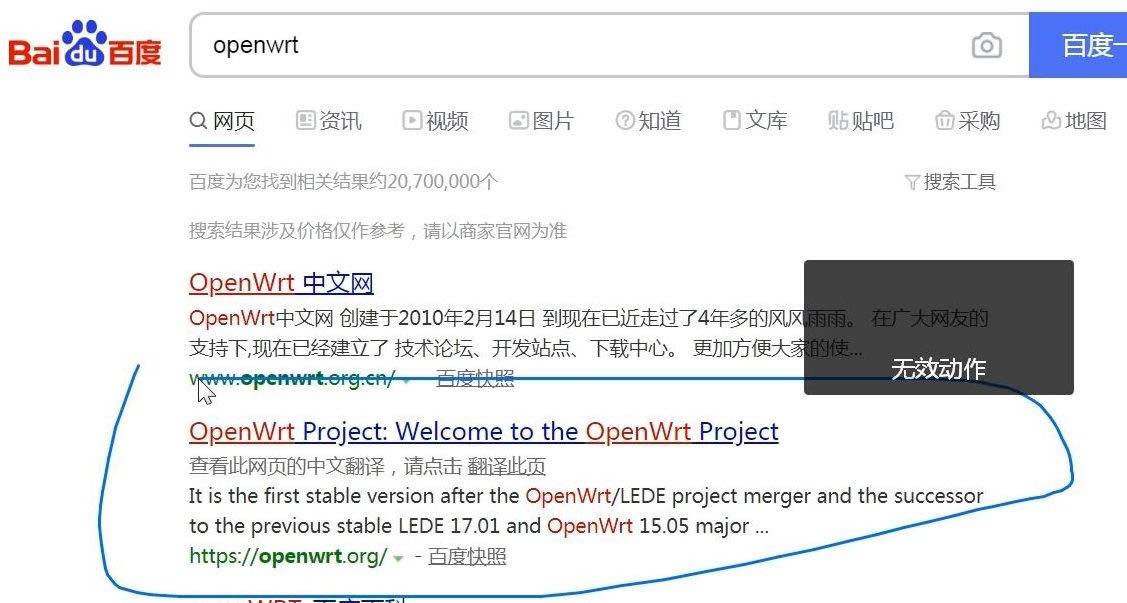
今天我们升级刷机自己的路由器,我自己准备了一个老式型号的路由器作为演示,我们刷机升级固件,首先要去下载,在网上搜索啊openwrt就可以了,大家注意一下它的官方网站是个英文网站,不是中文的,不要进入错了。
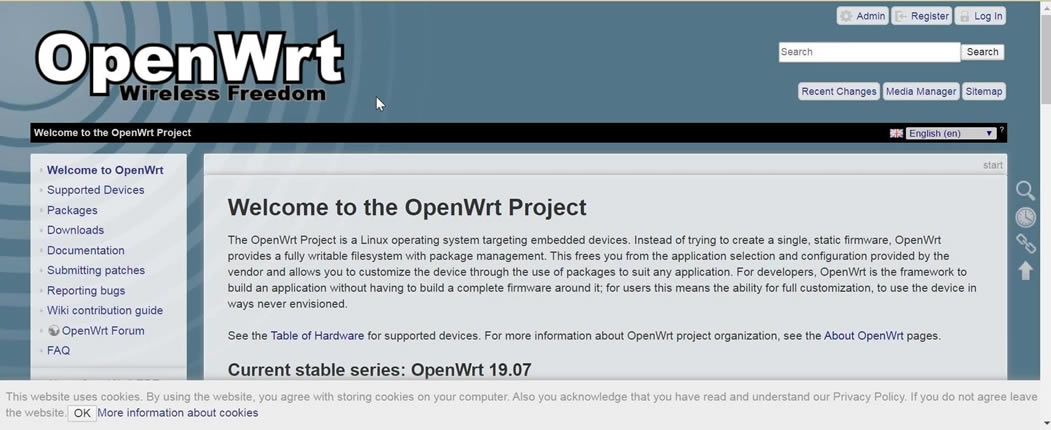
进入官方网站之后,这个就是它的官方网站的界面,大家可以看到是个英文界面,在右侧有个语言选择,可以选择中文界面。
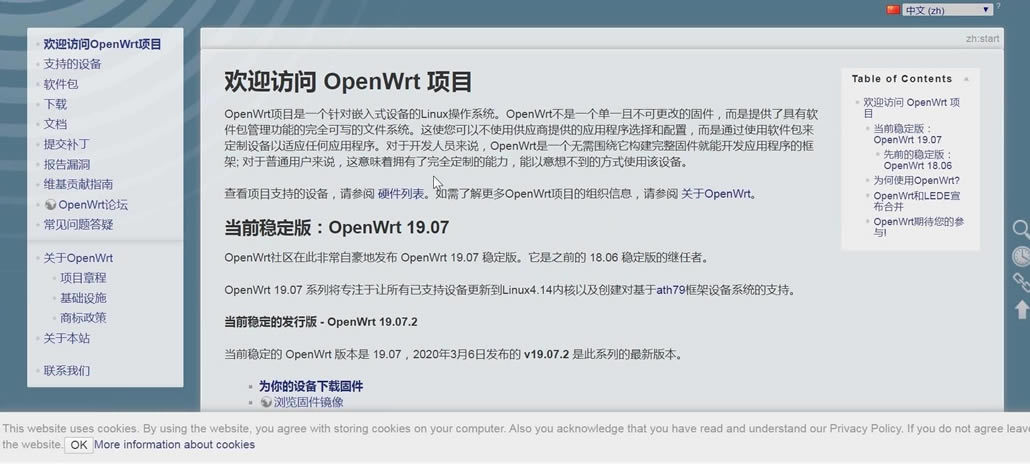
这个就是改成中文后的界面,我们点击左边的下载,准备开始下载固件。
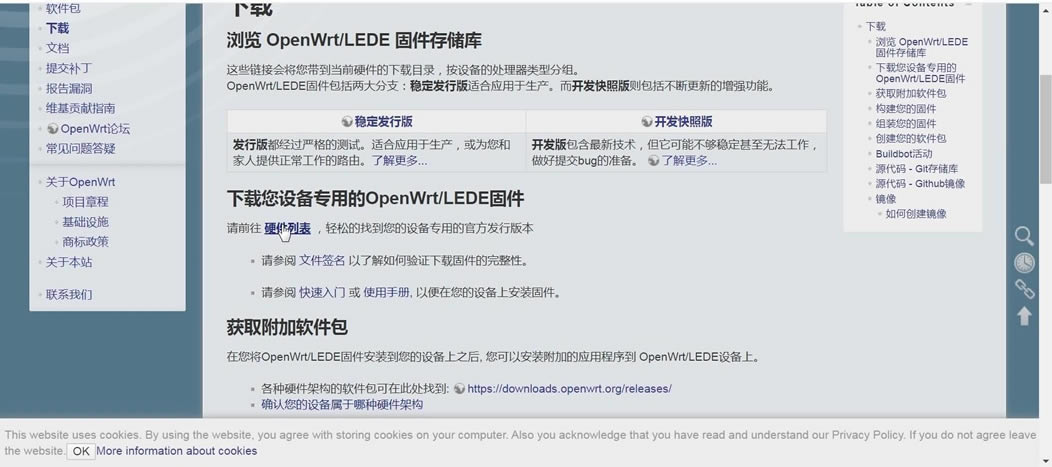
在下载页面中间点击硬件列表。
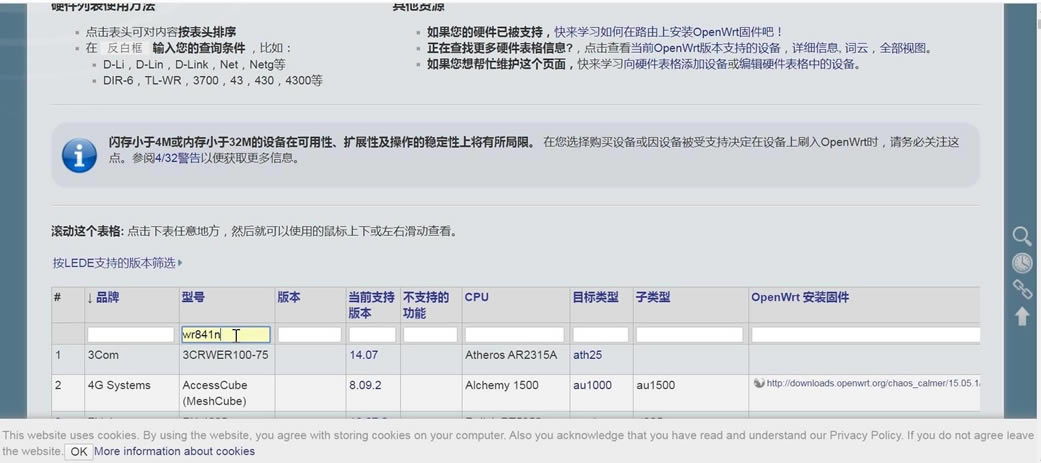
我们在型号这里输入自己路由器的型号,我的老式的路由器型号是wr841n,我这里就输入wr841n就可以了。
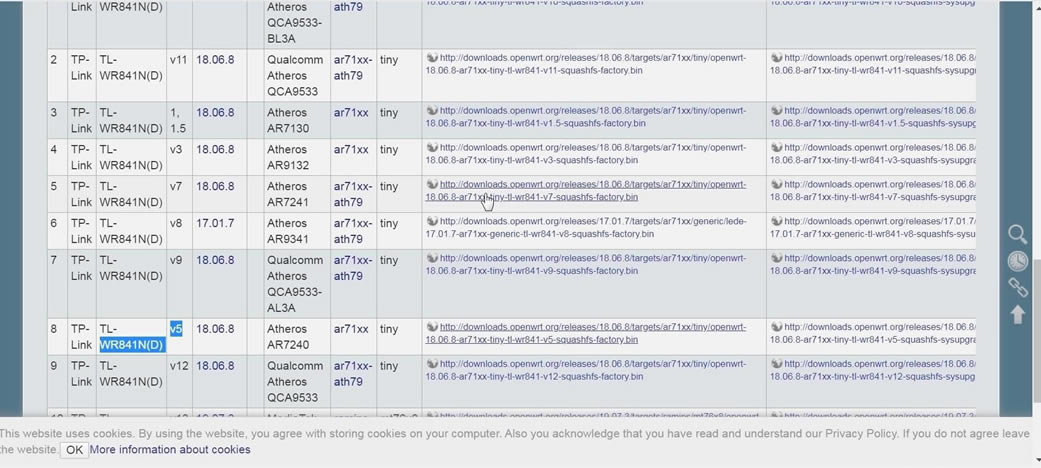
这个是搜索结果,路由器同一个型号,还有不同的版本,下载的时候要注意一下版本号,我这个版本是v5版本的,我就下载v5版本d固件,右侧固件有2个,一个是完整刷机包,另外一个是升级包,我这个是官方的原版路由器,我直接下载完整刷机包就可以了,下载完成后,我先文件保存到桌面方便使用。
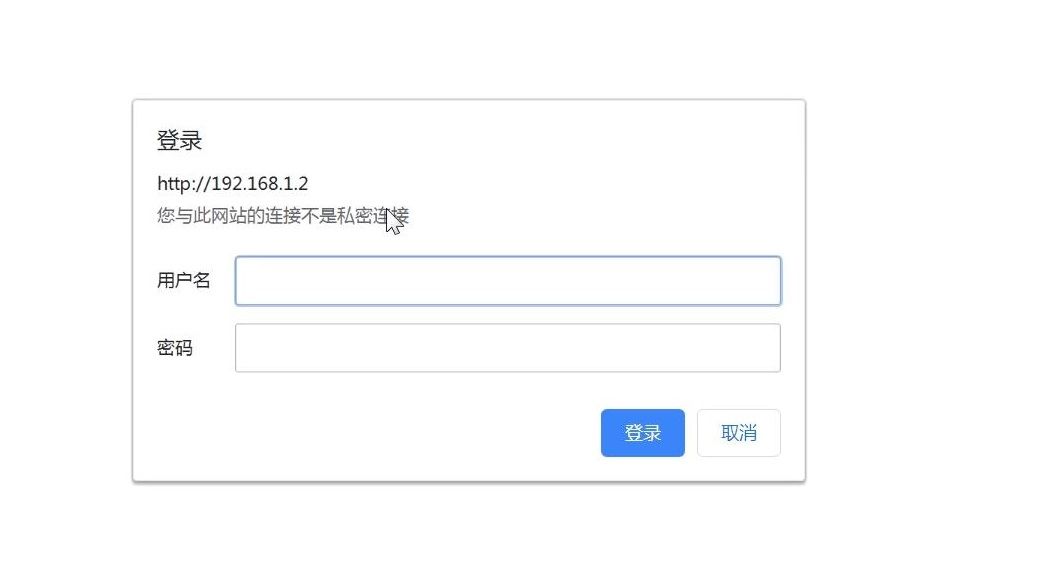
现在开始正式刷机,先从浏览器进入路由器,我的路由器的ip是192.168.1.2,输入账号密码,准备开始刷机。
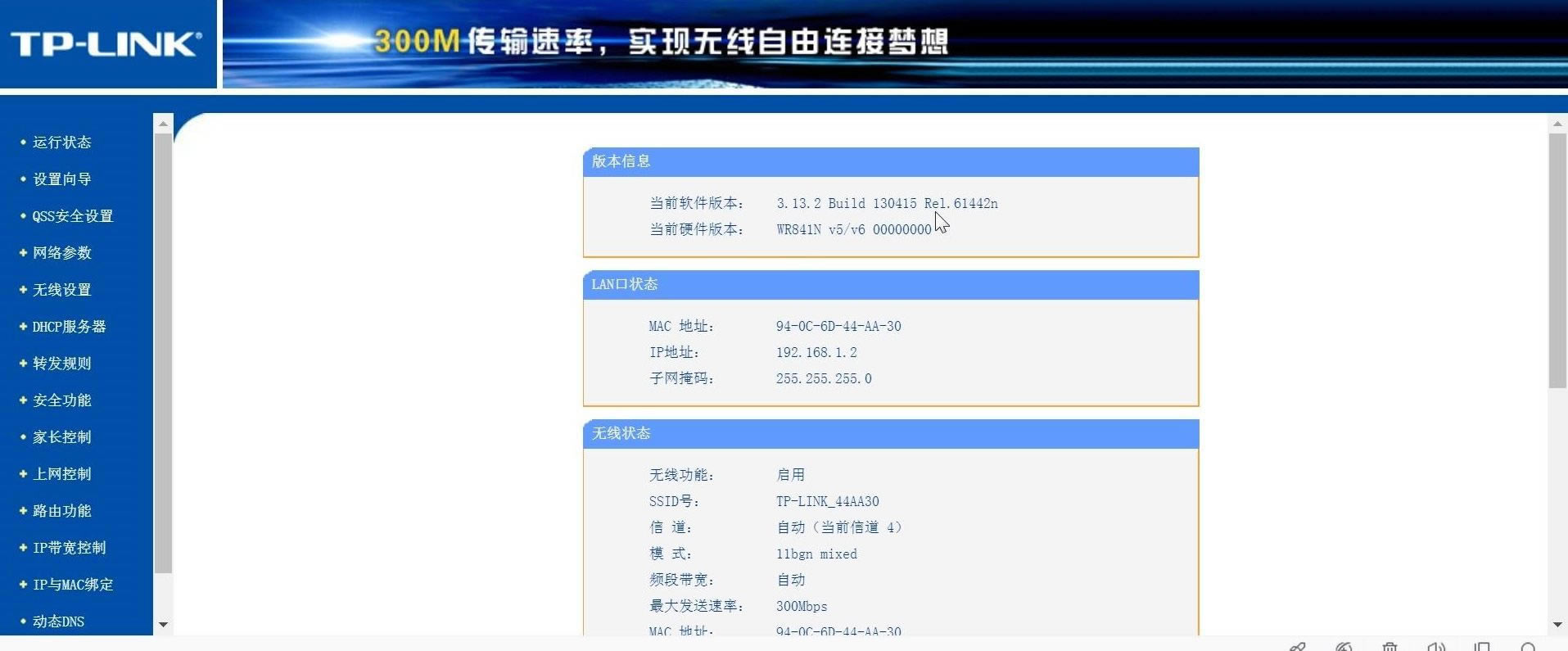
进入路由器,这个就是原版的路由器,是刷机前的路由器的界面。
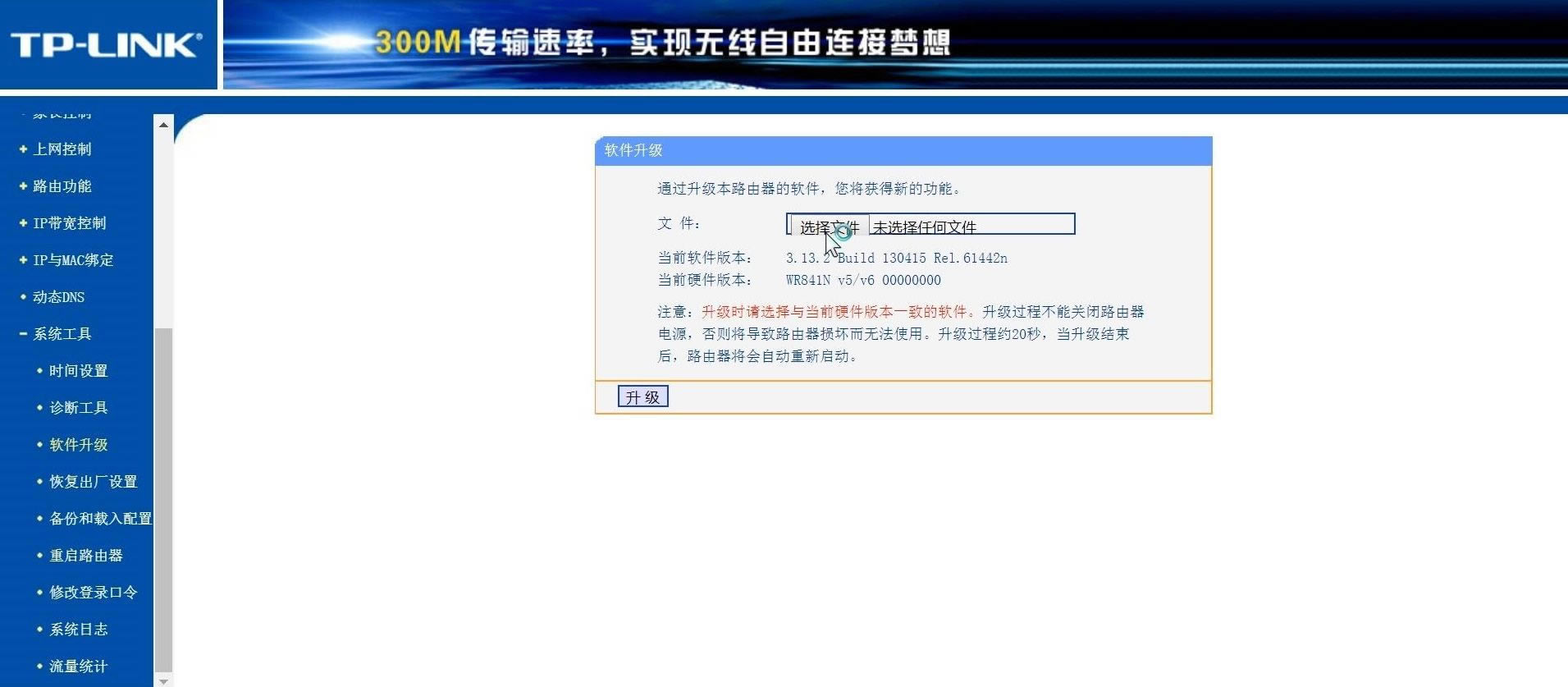
我们在路由器左侧菜单系统工具点软件升级,然后点击选择文件。
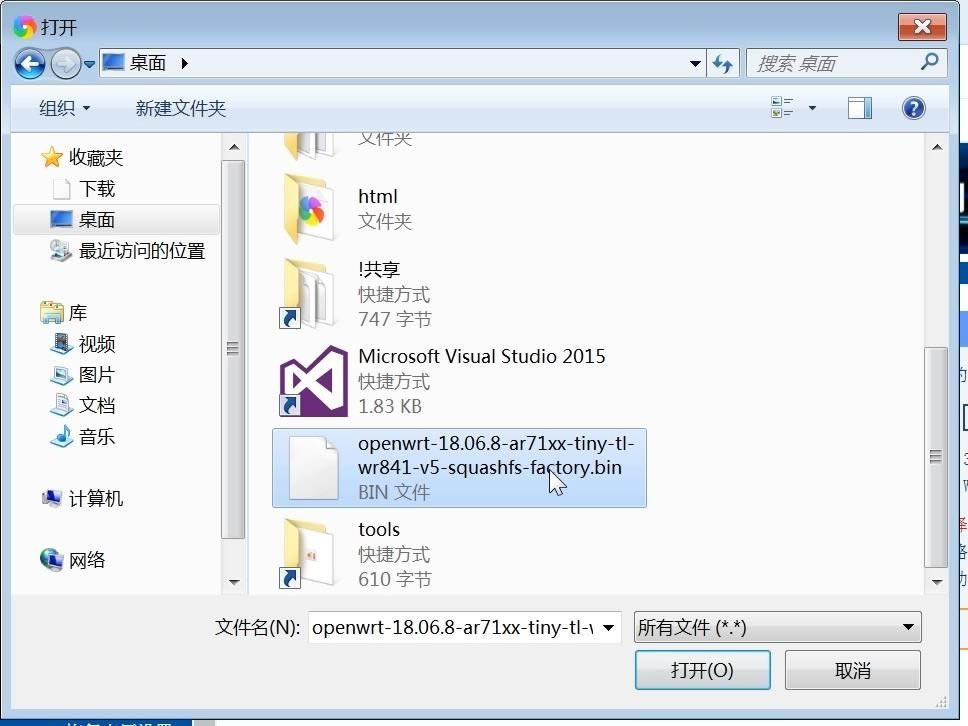
选择自己刚才下载的固件,版本这里要注意一下,自己下载的型号和版本一定要和自己的路由器对应,否则的话,刷机可能会导致路由器刷死,选择完成之后,直接点升级就可以了。

这里路由器就开始自动升级,大概一到两分钟就会自动升级完成,升级完成后,路由器的配置会恢复为出厂设置,我这个路由器的ip就变成了原始ip,192.168.1.1。
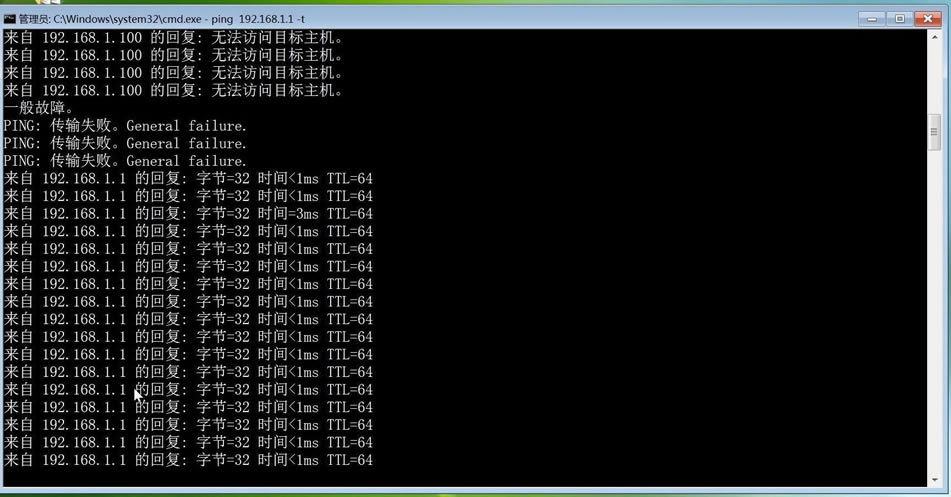
我这里新建一个ping的窗口,一直ping着路由器,看一下刷机重启成功,经过一小会的等待,可以看到这个ip已经通了,证明路由器已经刷机完成,重新启动成功。
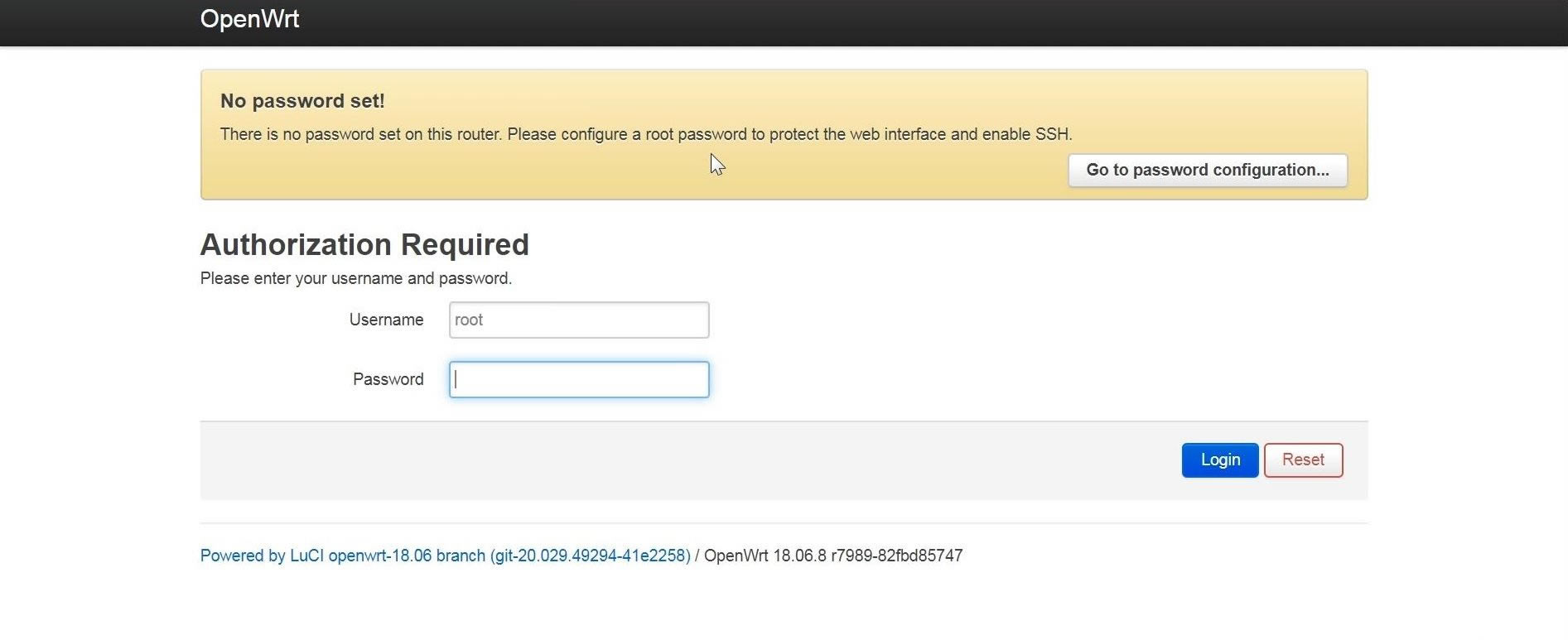
好,我们进入路由器看看,直接在浏览器中输入192.168.1.1 就可以进入路由器了,这个就是路由器的新界面,默认的情况下,用户名是root,密码是空,直接可以点登录进入。
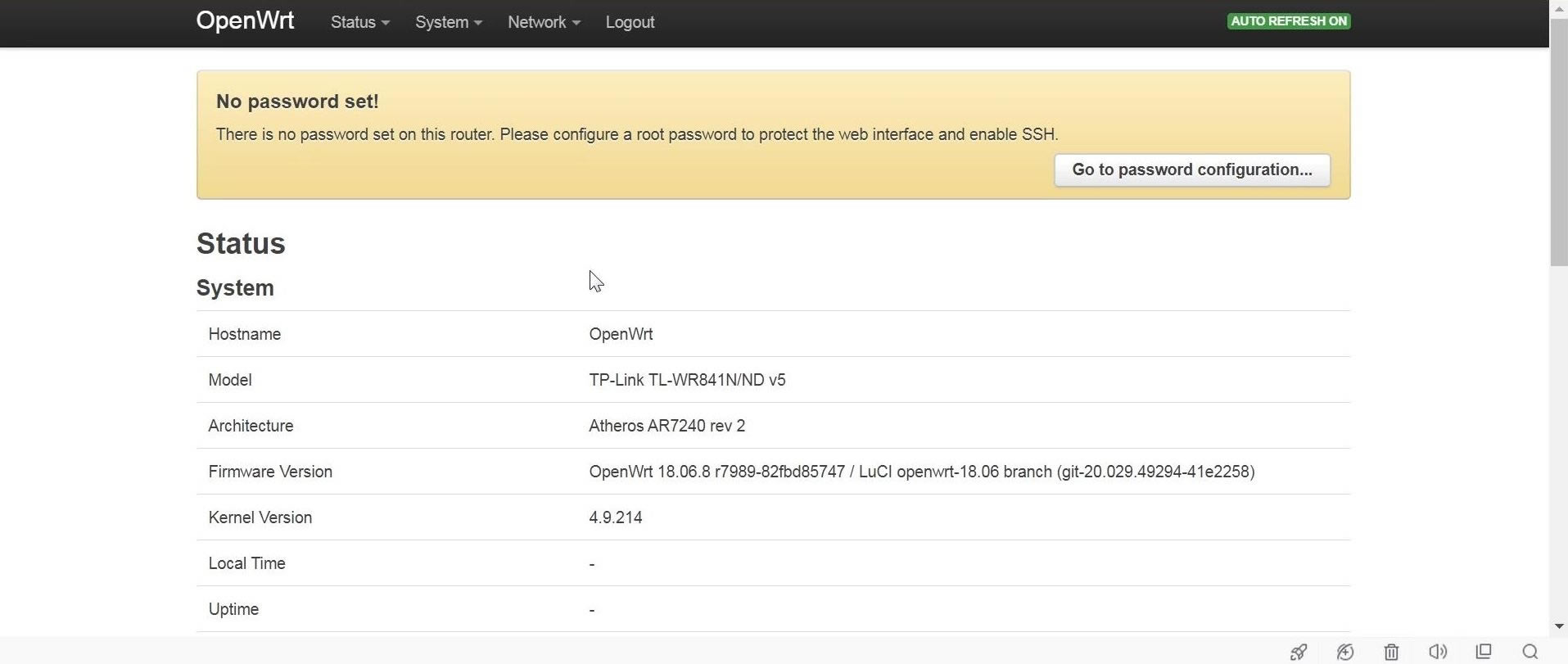
这个就是进入路由器的界面,能看到已经刷机完成了,有型号还有版本号等一些信息。
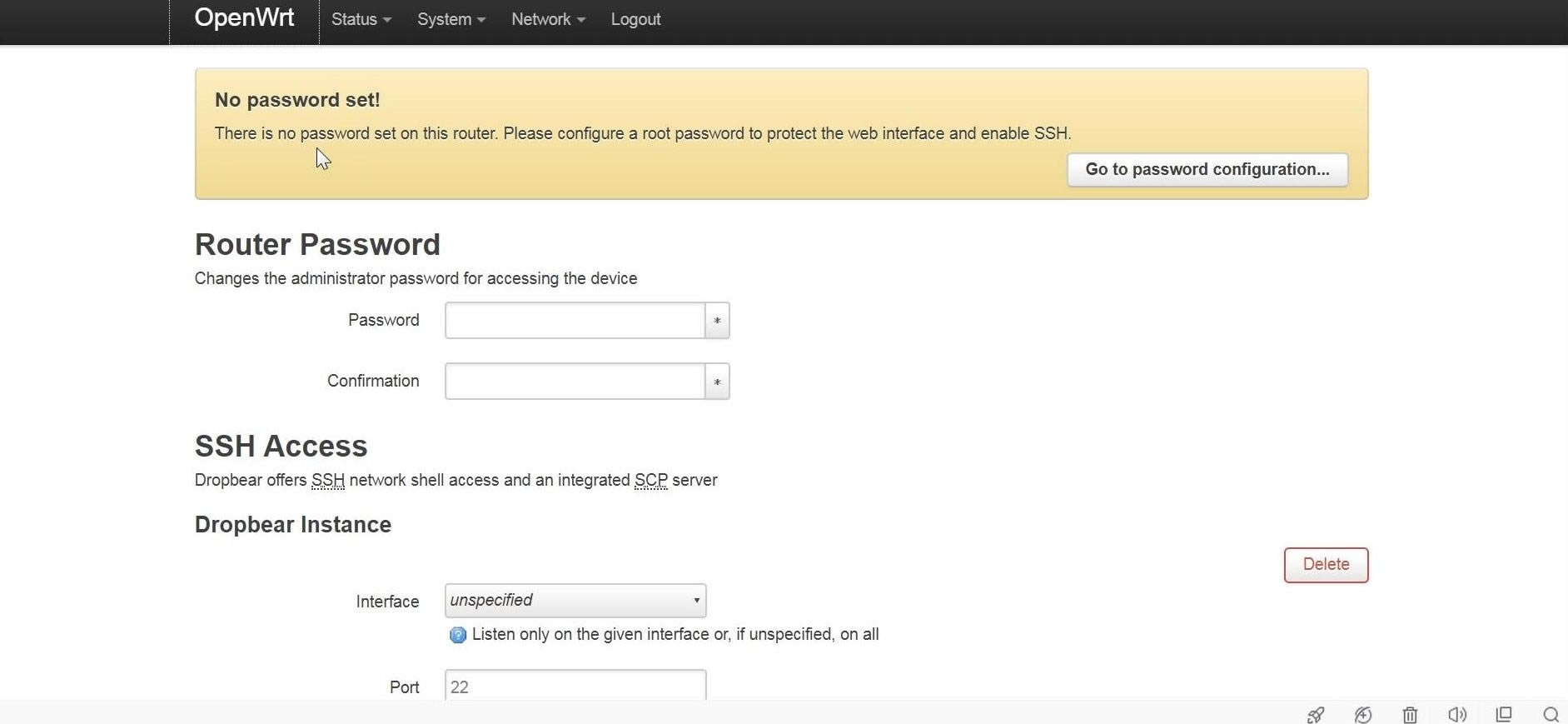
这个是修改密码的界面,可以修改一下密码。
到这里这个路由器已经刷机完成,大家可以设置一下其他选项就可以了,关于openwrt的配置和中文界面插件安装等操作,我下一篇文章会继续和大家讲解。
感谢观看本篇文章,希望对你有所帮助,本文由老盖聊技术原创,我是老盖,专注分享IT互联网与电脑知识,欢迎关注。
关键词:路由器刷固件图文教程(路由器刷固件图文教程图解)